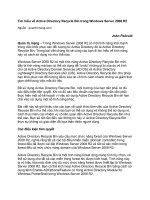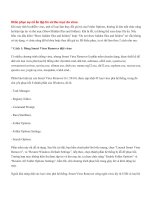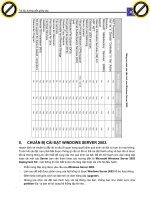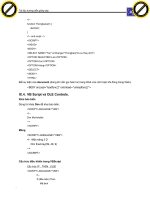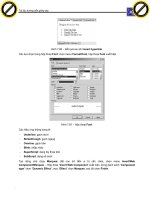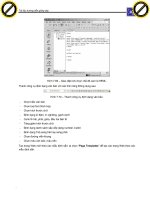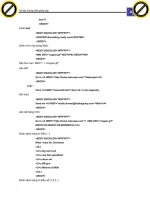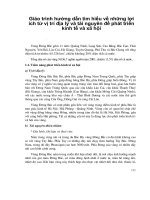Tin 3 - Tuần 9 TÌM HIỂU VỀ THÙNG RÁC (RECYCLE BIN) XÓA CÁC TỆP TIN VÀ THƯ MỤC
Bạn đang xem bản rút gọn của tài liệu. Xem và tải ngay bản đầy đủ của tài liệu tại đây (886.72 KB, 15 trang )
<span class='text_page_counter'>(1)</span>TIN H. 9 N Ầ U T ỌC 3 – TÌM HIỂU VỀ THÙNG RÁC (RECYCLE BIN) XÓA CÁC TỆP TIN VÀ THƯ MỤC (SGK tr.36). 1.
<span class='text_page_counter'>(2)</span> 1. Khái niệm Thùng rác • Thùng rác (Recycle Bin) là một vùng lưu trữ tạm thời dành cho các tệp tin và thư mục bạn xóa khỏi ổ cứng.. 2.
<span class='text_page_counter'>(3)</span> 2. Biểu tượng Thùng rác. 1. 2 3.
<span class='text_page_counter'>(4)</span> Các tệp tin trong Thùng rác có thể được khôi phục hoặc Thùng rác có thể được làm trống. Hai biểu tượng được dùng để biểu diễn Thùng rác. Thùng rác rỗng 4.
<span class='text_page_counter'>(5)</span> 3. Khôi phục các tệp tin và thư mục Bạn có thể sử dụng các phương pháp sau: a) Khôi phục một thư mục/tệp tin trong thùng rác b) Khôi phục một số thư mục/tệp tin đã chọn trong thùng rác c) Khôi phục tất cả các thư mục/tệp tin trong thùng rác 5.
<span class='text_page_counter'>(6)</span> a) Khôi phục một thư mục/tệp tin trong thùng rác. 2. Nhấp chuột chọn Restore this item. 1. Nhấp chuột chọn thư mục/tệp tin. 6.
<span class='text_page_counter'>(7)</span> b) Khôi phục một số mục/tệp tin đã chọn trong thùng rác:. 2.. Nhấp chuột chọn Restore the selected items. 1.. Nhấp chuột chọn các thư mục/tệp tin. 7.
<span class='text_page_counter'>(8)</span> c) Khôi phục tất cả các thư mục/tệp tin trong thùng rác. Nhấp chuột vào đây. ADD A FOOTER. 8.
<span class='text_page_counter'>(9)</span> Kết luận: Để khôi phục các tệp tin và thư mục bạn có nhiều phương pháp: a) Khôi phục một thư mục/tệp tin trong thùng rác – Restore this item b) Khôi phục một số thư mục/tệp tin đã chọn trong thùng rác - Restore the selected items c) Khôi phục tất cả các thư mục/tệp tin trong thùng rác Restore all items 9.
<span class='text_page_counter'>(10)</span> Em có biết: Làm trống thùng rác?. Nhấp chuột vào đây. 10.
<span class='text_page_counter'>(11)</span> Thùng rác rỗng • Sau khi làm trống Thùng rác, bạn không thể khôi phục các tệp/thư mục trong đó được nữa.. 11.
<span class='text_page_counter'>(12)</span> 4. Xóa các tệp tin và thư mục Khi bạn không cần các tệp tin hay thư mục nữa, bạn có thể xóa chúng. Để xó am ột tệ p tin Để xóa một tệp tin h a y th ư m ụ c, ch ọ n hay thư mục, chọn tệp tin hay thư mục tệp tinuhay thư mục đó, sa đó th ực h iện đó thực hiện mộtvàtro ng cá c một trong các cách sau:. • Nhấp chuột vào Organize và chọn Delete, hoặc • Nhấp chuột vào sau đó chọnDelete, hoặc ••Chọn tệp tin hay thư mục, nhấn hoặc chọn tệp tin hay thư mục, sa u đóphím nhấn Delete, , hoặ c ••Nhấp vànnhấp chọn Delete, hoặc nhấpchuột chuột phải phải và hấp ch uột và oDelete , hoặc ••Kéo tin hay mục vào biểu tượng Thùng kéotệp tệptinh aythư thưm ục và ob iểutư ợngTh ùngrácrác trên trê n Desktop Desktop. Hãy luôn kiểm tra nội dung thư mục trước khi bạn xóa toàn bộ thư mục. Điều này vô cùng quan trọng nếu tệp tin, thư mục được lưu ở ổ đĩa mạng hay đĩa ngoài, ví chúng sẽ bị xóa vĩnh viễn và không được chuyển vào Thùng rác.
<span class='text_page_counter'>(13)</span> • Nhấp chuột phải và nhấp chọn Delete. 13.
<span class='text_page_counter'>(14)</span> Dặn dò - Ôn bài - Tìm hiểu nội dung bài tuần sau: Di chuyển các tệp tin hay thư mục (SGK tr.39) Những điểm cần lưu ý khi làm việc với tệp tin (SGK tr.40). 14.
<span class='text_page_counter'>(15)</span> Cảm ơn các em đã theo dõi bài giảng Hẹ n gặp lại cá em ở c ti ế t h ọc s a u!.
<span class='text_page_counter'>(16)</span>